Прошивка — это тип программного обеспечения, обеспечивающий низкоуровневый контроль над аппаратным обеспечением конкретного устройства. Прошивка хранится в постоянной памяти (ПЗУ) устройства и дает аппаратному обеспечению инструкции о том, как с ним следует работать. Прошивка не может быть изменена или удалена конечным пользователем, как и другое программное обеспечение. Для этого вам понадобится специализированное программное обеспечение. В этом руководстве показано, как обновить прошивку на вашем компьютере с Linux.
Также читайте: Как отобразить прогноз погоды в Linux
Служба прошивки поставщика Linux
Служба встроенного ПО Linux – это безопасный веб-сервис, который позволяет поставщикам оборудования напрямую загружать обновления встроенного ПО для пользователя. Этот сервис используется всеми основными дистрибутивами Linux. Метаданные и файлы, предоставляемые службой прошивки поставщиков Linux, используются программным обеспечением gnome и fwupdmgr для обновления прошивки в вашей системе.
Любой поставщик оборудования может загрузить распространяемую пр
Contents
- 1 Служба прошивки поставщика Linux
- 2 Обновление прошивки с помощью fwupd
- 3 Обновление прошивки с помощью программного обеспечения Gnome
- 4 Обновление прошивки с помощью программного обеспечения KDE Discover
- 5 Микрокод процессора
- 6 Appstream-glib
- 7 Инструмент обновления
- 8 Использование функции Asus EZ
- 9 Часто задаваемые вопросы
Служба прошивки поставщика Linux
. Сначала прошивку необходимо упаковать в стандартный CAB-архив, затем для пользователя необходимо добавить файл метаданных, специфичный для Linux. Метаданные используются для обнаружения и установки необходимой прошивки в их системах.Как установить отсутствующую прошивку в Debian
Отсутствующая прошивка в дистрибутивах Linux часто находится в несвободных репозиториях Debian. Не путайте термин «несвободное программное обеспечение», поскольку за использование несвободного программного обеспечения в Debian не нужно платить.
Чтобы получить доступ к программному обеспечению, добавьте исходные коды Debian в файл «/etc/apt/sources.list».
sudo nano /etc/apt/sources.list
Добавьте эти строки внизу файла:
deb http://deb.debian.org/debian stretch main contrib non-free deb-src http://deb.debian.org/debian stretch main contrib non-free deb http://security.debian.org/debian-security/ stretch/updates main deb-src http://security.debian.org/debian-security/ stretch/updates main deb http://deb.debian.org/debian stretch-updates main deb-src http://deb.debian.org/debian stretch-updates main
Чтобы найти имя пакета, необходимого для установки прошивки, найдите имя вашего устройства по ключевому слову Debian. Вероятно, вы найдете название пакета, который ищете.
Например, я ищу прошивку для своей Wi-Fi-карты и обна
Как установить отсутствующую прошивку в Debian
». Вы можете легко установить пакет с помощью следующей команды:sudo apt-get install firmware-realtek
Читайте также: SELinux и AppArmor: каковы различия и какой из них следует использовать?
Обновление прошивки с помощью fwupd
fwupd может быть самым популярным вариантом обновления прошивки на вашем компьютере с Linux. Прежде чем начать, проверьте, поддерживает ли производитель вашего устройства службу встроенного ПО поставщика Linux (LVFS). Чтобы проверить это, перейдите в раздел Веб-сайт со списком устройств LVFS и найдите свое устройство, а затем перейдите к следующему разделу, если найдете его.
Перед установкой fwupd в вашу систему обновите ее.
sudo apt update sudo apt upgrade
Установите пакет fwupd на свой компьютер с Linux. Обычно он предустановлен в вашем дистрибутиве Linux, но перед продолжением рекомендуется перепроверить его.
sudo apt install fwupd
После установки запустите демон fwupd.
sudo systemctl start fwupd
Чтобы проверить, правильно ли работает fwupd, запустите
sudo systemctl status fwupd.service
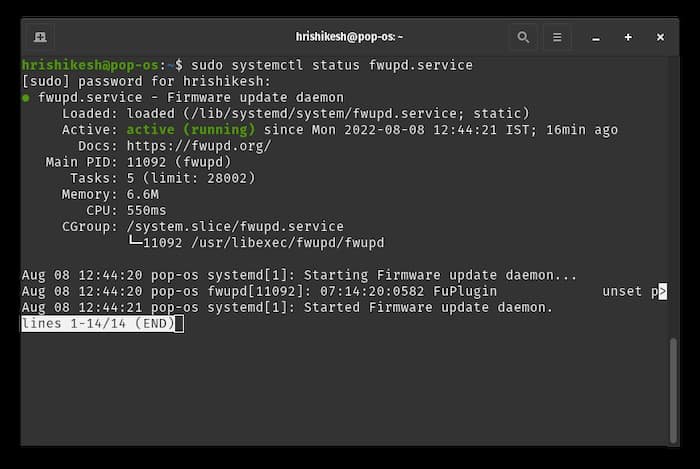
Обновите список обновлений встроенного ПО с помощью диспетчера обновлений встроенного ПО.
sudo fwupdmgr refresh
Если он не обновляется автоматически, используйте флаг --force.
sudo fwupdmgr refresh --force
Результат выглядит следующим образом.
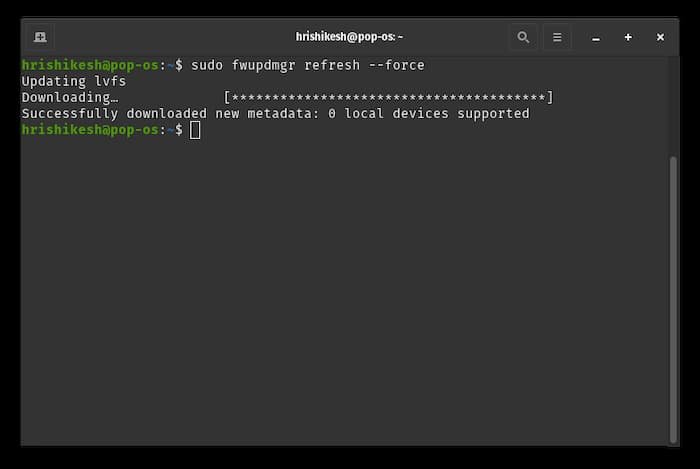
Если имеется какое-либо обновление, обновите прошивку вашего устройства с помощью этой команды.
sudo fwupdmgr update
Читайте также: Обновление прошивки с помощью fwupdBash для новичков в Linux
Обновление прошивки с помощью программного обеспечения Gnome
Если вы не очень знакомы с терминалами и хотите их избегать, вы можете использовать программное обеспечение gnome для обновления прошивки вашего устройства.
Программное обеспечение Gnome обычно предустановлено в среда рабочего стола gnome . Если вы используете другую среду рабочего стола, вы можете установить программное обеспечение gnome, выполнив эти команды.
sudo apt update sudo apt install gnome-software
После установки откройте программное обеспечение gnome и перейдите на вкладку «Обновления». Если на вашем устройстве установлены обновления прошивки, они будут показаны здесь. Подключите свое устройство, так как иногда обновления не отображаются, если на вашем устройстве разряжается батарея.
Если вы видите обновления на вкладке «Обновление» программного обеспечения gnome, нажмите «Установить». Перезагрузите компьютер, чтобы установить прошивку при загрузке устройства. Убедитесь, что ваше устройство подключено к сети во время установки. Частично установленная прошивка может привести к поломке системы.
Обновление прошивки с помощью программного обеспечения KDE Discover
Как и программное обеспечение gnome, KDE Discover — это магазин программного обеспечения, созданный для сред рабочего стола KDE. Он предустановлен во многих дистрибутивах Linux, таких как KDE neon и kubuntu, и обычно входит в состав KDE плазма . Программное обеспечение Discover периодически загружает файлы метаданных из LVFS и отправляет их в fwupd через D-Bus.
Чтобы установить обновление прошивки с помощью программного обеспечения KDE Discover, откройте его и перейдите к параметру обновлений. Вы можете найти эту опцию в нижней левой части программного обеспечения. Если для вашей системы доступны какие-либо обновления, программа Discover покажет вам все обновления. Установите прошивку, нажав кнопку «Обновить все».
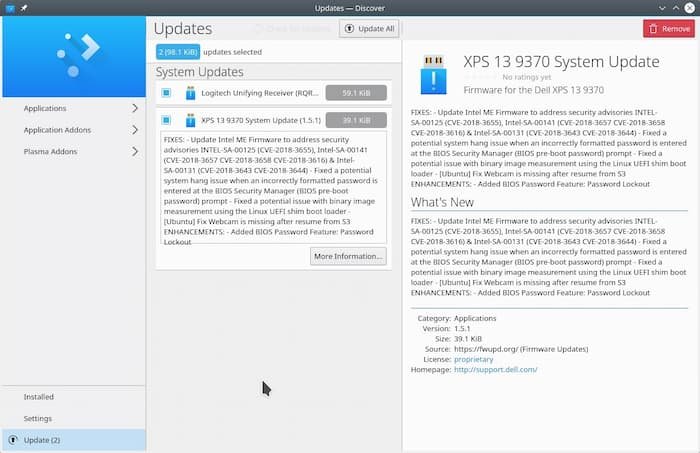
Микрокод процессора
Микрокод связан с прошивкой процессора. Ядро способно обновлять прошивку процессора без необходимости обновления через обновление BIOS. Обновление микрокода хранится в энергозависимой памяти, поэтому BIOS/UEFI или ядро обновляют микрокод при каждой загрузке.
Intel и AMD регулярно выпускают микрокод своего процессора для исправления ошибок и повышения производительности. Выпуск микрокода ЦП для новых процессоров очень частый. Со временем все ошибки для старых процессоров исправляются. Обновления микрокода для старых процессоров производители выпускают редко.
Чтобы проверить версию микрокода, запустите эту команду в своем терминале.
Поиск параметров микрокода. Вы можете увидеть мою версию микрокода ниже.
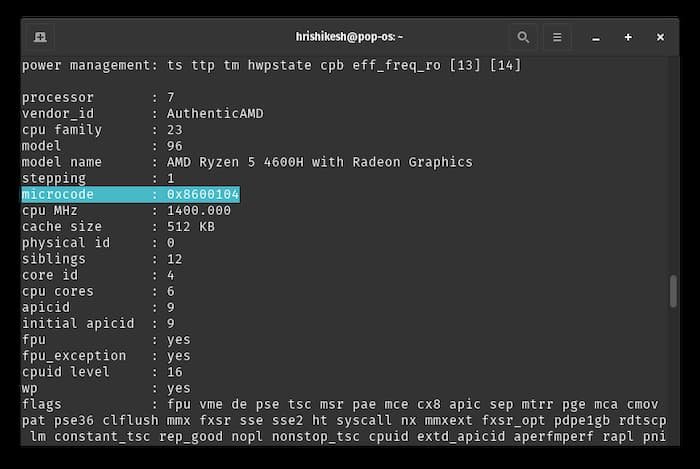
Если у вас процессор Intel, запустите следующий код, чтобы установить intel-microcodeв вашу систему:
sudo apt-get update sudo apt-get install intel-microcode
Если у вас процессор AMD, установите amd-microcodeв свою систему:
sudo apt-get update sudo apt-get install amd64-microcode
Читайте также: Как настроить Bluetooth в Linux
Appstream-glib
Библиотека appstream-glib предоставляет объекты GObject и вспомогательные методы, упрощающие чтение и запись метаданных AppStream. Этот инструмент может читать и записывать сжатые XML-файлы Appstream. Поэтому эта библиотека используется для обработки CAB-файлов.
Поскольку все обновления прошивки представляют собой файлы универсальной сжатой файловой системы.cab, библиотека appstream-glib очень важна для обновления прошивки Linux. Чтобы обновить и установить новую прошивку, не используйте этот инструмент напрямую. Fwupd и другие ранее упомянутые процессы используют glib appstream для анализа метаданных и файлов прошивки.
Инструмент обновления
Примечание : этот проект больше не поддерживается. Если вы не используете древний сервер Linux, вам следует использовать утилиту fwupd вместо fwupdate.
Это библиотека пользовательского пространства. Инструмент fwupdate взаимодействует с fwupd и интерфейсом ESRT ядра и может сохранять обновления UEFI на жестком диске. Затем пользователи могут обновляться во время загрузки. fwupdate — это кросс-операционная утилита. Он поддерживается Linux, ОС Solaris и Windows для серверов x86. Инструме
Обновление прошивки с помощью программного обеспечения KDE Discover
йств хранения данных.Инструмент fwupdate использует универсальную библиотеку управления хранилищем для разных ОС для доступа к конкретной информации об оборудовании. Он обеспечивает исследование, мониторинг и настройку встроенных и внешних ресурсов хранения, подключенных к хост-системе.
Использование функции Asus EZ
Этот процесс очень специфичен для оборудования Asus. Если у вас ноутбук Asus, вы можете обновить BIOS (UEFI) и прошивку с помощью функции Asus EZ.
Перейдите на страницу своего продукта на веб-сайте Asus и щелкните раздел драйверов и утилит. В разделе BIOS и прошивки вы найдете файлы для загрузки. Загрузите необходимые файлы и извлеките их содержимое на внешний USB-накопитель.
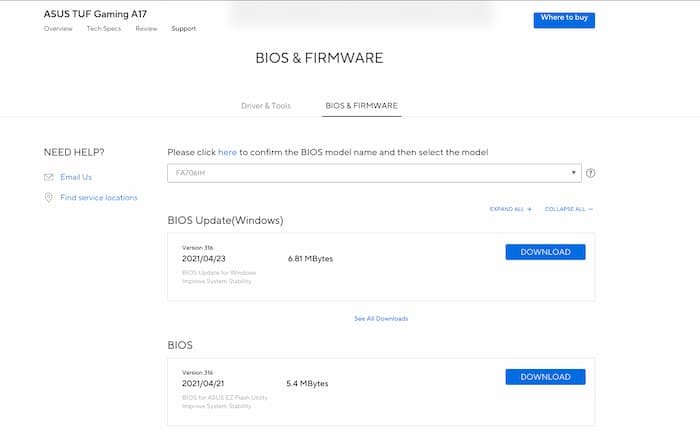
Подключитесь к источнику питания и выключите ноутбук. Подключите внешний USB-накопитель, на который вы извлекли обновления BIOS или прошивки, затем загрузите ноутбук и перейдите в режим BIOS, нажав клавишу F2. В разделе «Дополнительно» вы можете увидеть опцию утилиты ASUS EZ flash. Нажмите на эту опцию и выберите внешний USB-накопитель, на котором установлено обновление.
Ноутбук сам установит обновление. Уделяйте столько времени, сколько необходимо, и не прерывайте процесс. После завершения прошивки перезагрузите ноутбук, чтобы он загрузился с новейшей прошивкой.
Вы также можете просмотреть этот раздел Микрокод процессораAQ/1008859/" target="_blank" rel="noopener" title="Видео на YouTube от Asus">Видео на YouTube от Asus для получения дополнительной информации.
Также читайте: Как использовать Chroot в Linux и исправить сломанную систему
Часто задаваемые вопросы
Где установлена прошивка Linux?
Местоположением по умолчанию для установки прошивки в Linux является папка «/lib/firmware». Вы можете просмотреть список встроенного ПО, установленного на вашем устройстве, выполнив эту команду: ls /lib/firmware/
Ядро — это то же самое, что прошивка?
Нет, ядро и прошивка — это две разные вещи. Вы можете думать о прошивке как о программном обеспечении для оборудования, поскольку прошивка управляет оборудованием. Ядро выступает в качестве интерфейса между пользовательским программным и аппаратным обеспечением и берет на себя множество важных функций от разработчиков и пользователей для обеспечения единообразия и надежности. Linux — это не операционная система; это ядро. Когда она поставляется с GNU и другим программным обеспечением, она называется операционной системой GNU/Linux.


